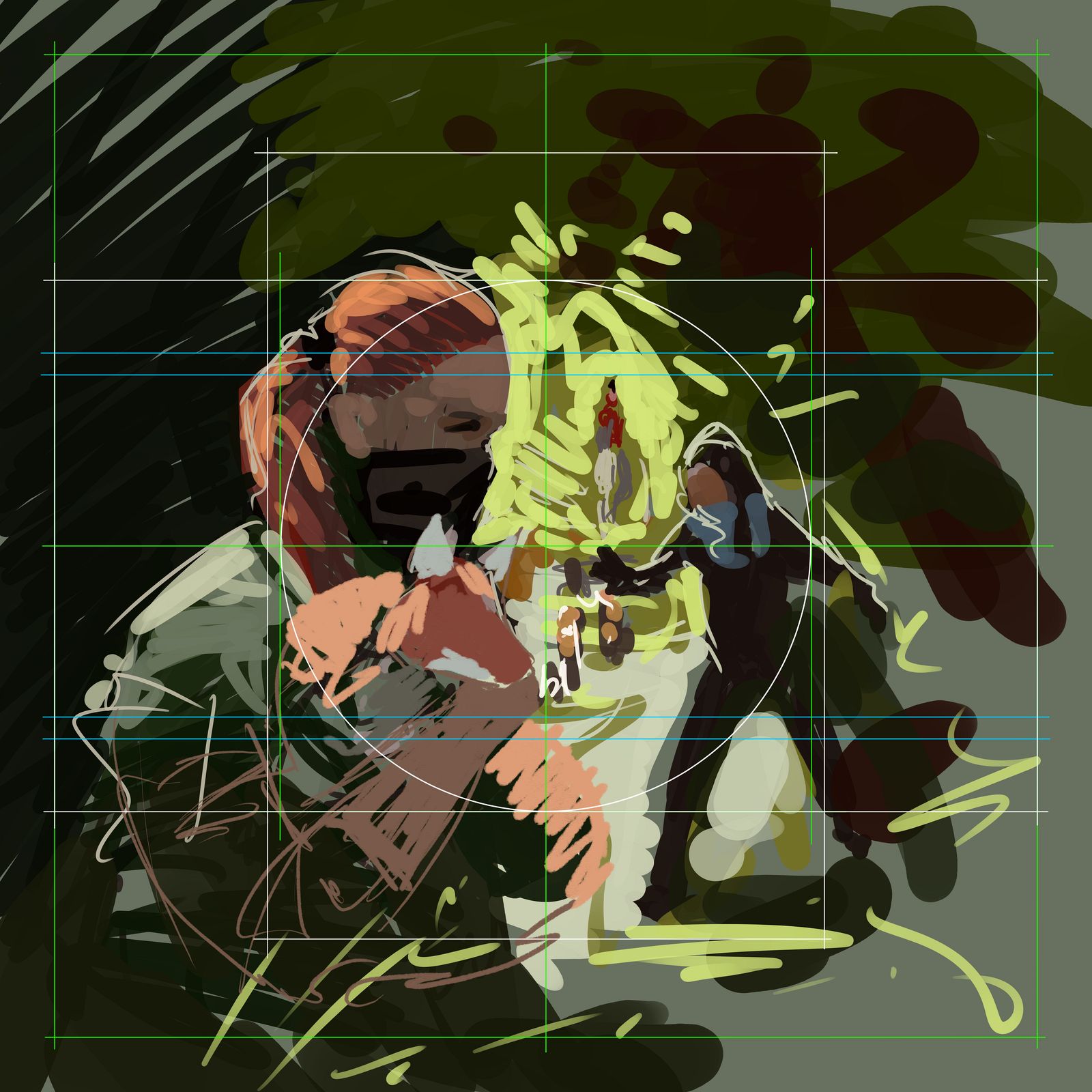így készült a Hunt Saboteur társasjáték illusztráció
Kanadai állatbarát megrendelőnk olyan társasjátékot tervezett, ahol a rókákat kell megmenteni a vadászok, és azok kutyái elől. A játék Kickstarter bemutatójához kért fel minket egy többféle felhasználásra is alkalmas grafika, saját logója, és a játék címánek megalkotására.

Alapok
A grafikai anyagokat alapvetően digitális felhasználásra készítettük, ehhez a kért méretre terveztük az illusztrációt. Alogó, és a címfelirat vektoros formában készültek, hogy tetszőleges méretben használni lehessen.
Grafikai tervezés
A kapott képi és szöveges anyagokat, valamint a technikai paramétereket összesítjük, és meghatározzuk azt a módszert, és a munkafázisok sorrendjét, mellyel a leghatékonyabb módon haladhatunk. Ebben az esetben kézenfekvő volt, hogy párhuzamosan készítjük az illusztrációt, valamint az egyéb grafikai elemeket.
Logó és Felirat
A szokott módon több vázlatot mutattunk ügyfelünknek, majd az ezekre kapott visszajelzések alapján alakítottuk ki a végleges változatokat.
Illusztráció vázlat
A vázlatot digitális technikával, rögtön a táblamonitoron készítettem. Ezzel a módszerrel már nem csak a főbb vonalakat, hanem a nagyobb kontraszt és színfoltokat is fel tudok rakni a vázlatra.
Referenciafotók készítésével és gyűjtésével is segítettem a folyamatot. Ezekkel a modelleknél pontosabban határozhatóak meg a finomabb részletek, fény-árnyék viszonyok, izomtónusok, arckifejezések, és hasonló apró, de fontos részek. Ez különösen a lovasoknál volt hasznos ennél a rajznál.
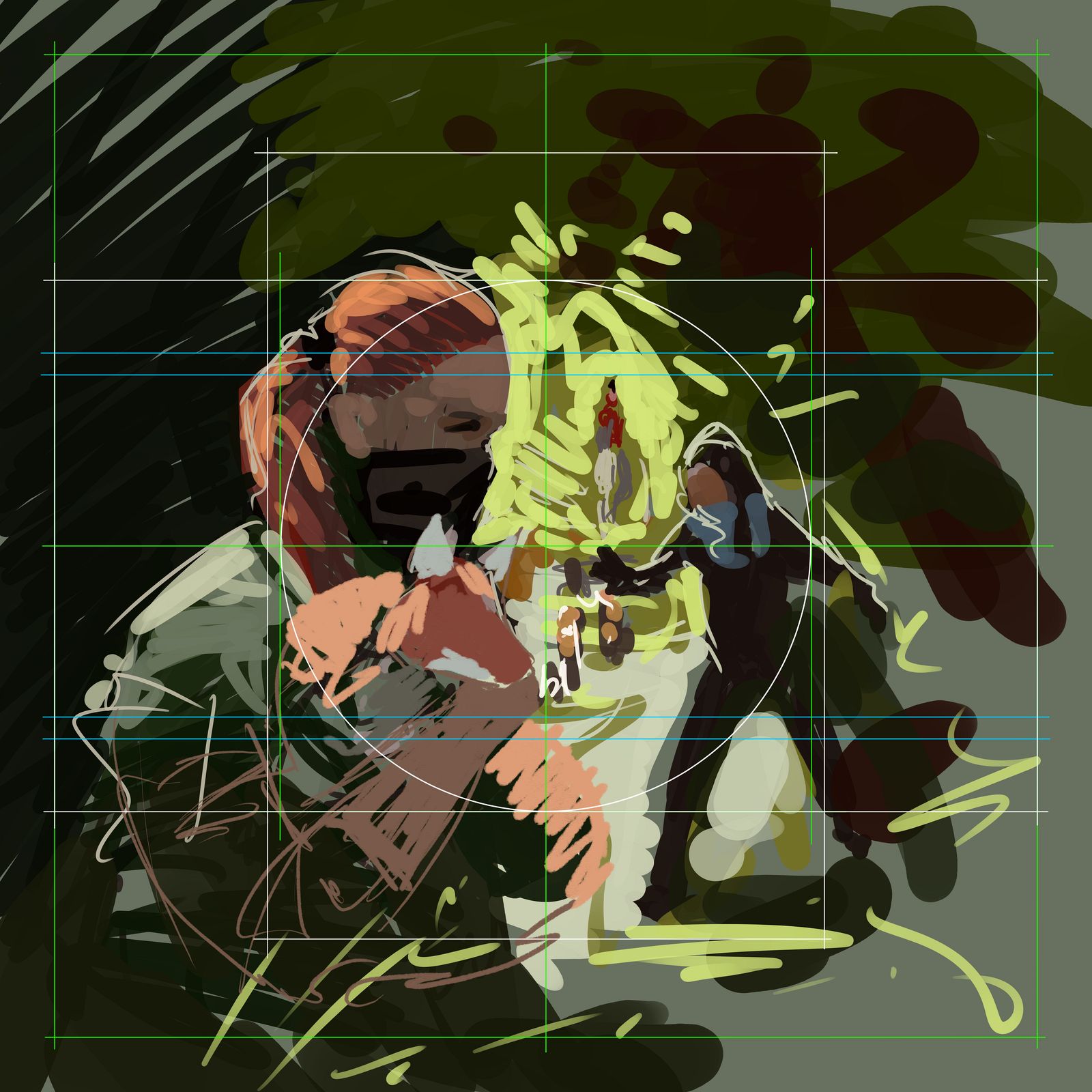
Kidolgozás
Az illusztrációt Wacom Cintiq 27QHDT érintőkijelzős táblamonitoron és Clip Studio Paint program segítségével készítettem. A szoftverban az oldalbeállítások tartalmazzák a későbbi nyomtatáshoz szükséges paramétereket, és rendkívül sokoldalú, hasznos vonalzókat és segédvonalakat lehet beállítani. A különböző maszkok használata jól átgondolt, rendkívül felhasználóbarát rendszer, sokat gyorsít a rajzolás folyamatán.
Az illusztráció készítése során folyamatosan haladok a térben egyre közelebb lévő dolgok felé. Szinte minden esetben a nagyobb foltokból indulok el, így meghatározva a fontosabb fényes és árnyékos részeket, majd egyre részletesebben kidolgozom a felületeket.
A sok réteget nem szeretem, mert bizonyos mennyiség felett csak kavarodást okoz, és növeli a hibalehetőségeket .Ezért igyekszem mindig csak a szükséges minimumot használni. Előfordul, hogy olyan változtatásoknál, mikor én sem vagyok teljesen biztos az eredményben, esetleg szeretném megmutatni a megrendelőnek a változást, a meglévő réteg fölé létrehozok egy újabbat, és csak akkor olvasztom össze, mikor már elégedett vagyok a módosítással. A Clip Studio Paint alkalmazásban erre külön gomb is van, a munka réteg tartalmát beleolvasztja az alatta levő rétegbe, a munka réteg pedig újra üres lesz.






Az alábbi rétegrenddel dolgoztam
- Keretek - a tipográfia elhelyezését és a kifutók méretét jelzi
Ezt a réteget főleg a kompozíció elrendezéséhez használom, legtöbbször kikapcsolva hagyom - Vázlatrajzok
Ezt a réteget a végső fázisban már lekapcsolom, de a kezdeti fázisokban ez alapján viszem fel a fő formákat és a nagyobb részleteket - Szürke
Ennek a rétegnek a bekapcsolásával ellenőrzöm a tónusértéket. Sajnos nem pontosan a adja vissza, mert egyszerűen az RGB értékek átlagát veszi, de viszonyítási alapnak jó. - Kiegészítő fények
fényfoltok, csillogások - Főszereplő - rókás lány
- Közeli fa
- Szabotőr
- Atmoszférikus réteg
Por, füst, pára, segít kialakítani a mélységet az előtér szereplői és a háttér között - Vadászok kutyákkal
- Erdő és talaj
- Alap réteg
A képre jellemző színátmenettel töltöm ki
Leggyakrabban használt eszközök
- G-pen
Alap kör ecset - Flat Color (G-pen alapján készítettem)
Alap színező ecset, kisebb nyomáson a meglévő színeket is összemossa - Basic Round (G-pen alapján készítettem)
A Flat Colorhoz nagyon hasonló ecset, lágyabb kontúrokkal és erősebb összemosó hatással - Impressionist (Saját készítésű ecset)
Váltakozó irányú, méretű, fedettségű foltokkal kialakított felületet festek vele - Airbrush
lágy, összemosott hatásokat készítek vele - Bristle (Saját készítésű ecset)
ecsetszerű textúrával, összemosott hatásokat készítek vele - Colored Pencil, Design Pencil, Charcoal és Pastel
textúrázott hatásokat készítek vele - Blend (ezen belül változó eszköz)
összemosásokhoz használom
Cintiq beállítások
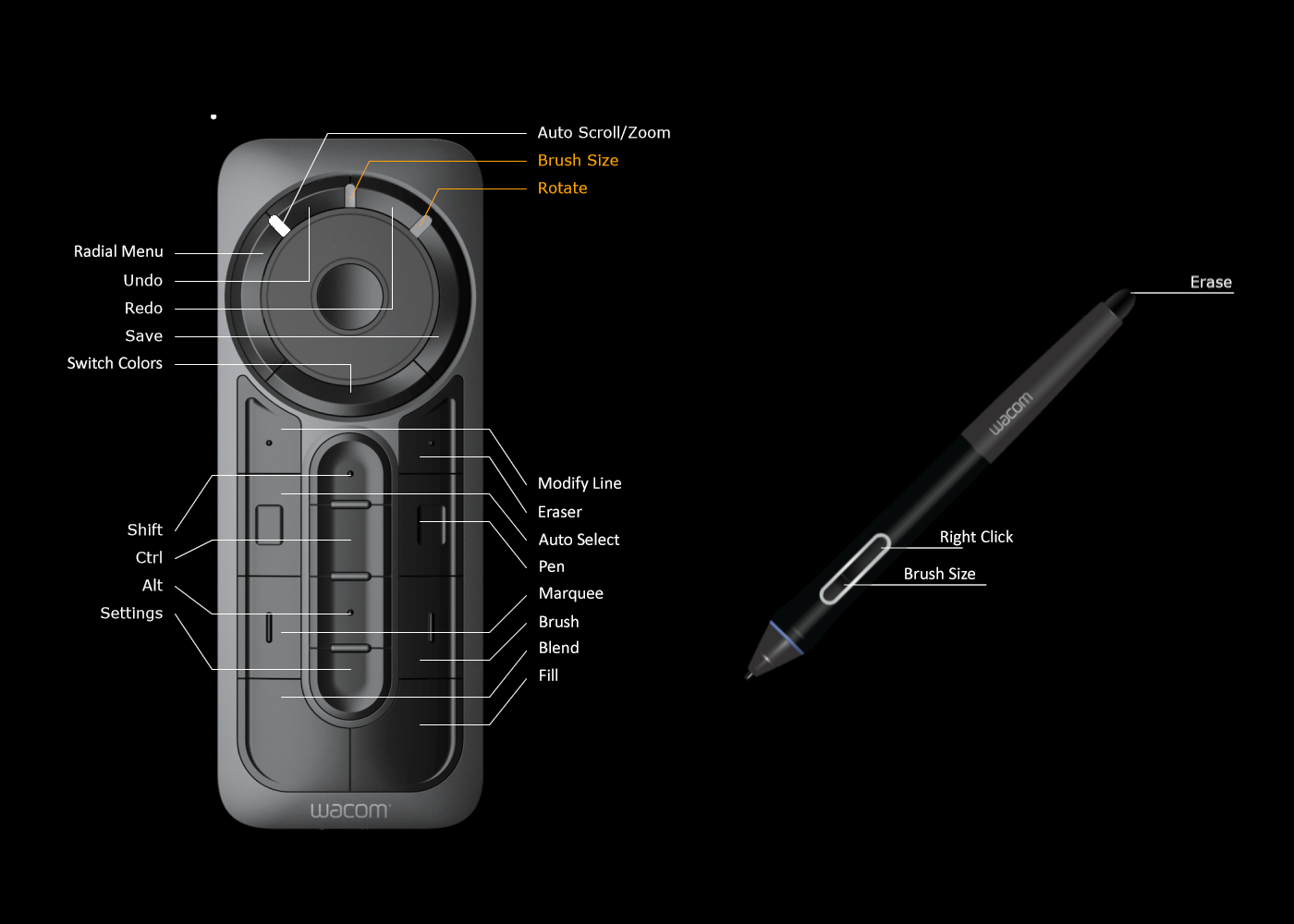
A projektben részt vettek
Pozsgay Gyula
tervezés, előkészítés, vázlatok, illusztrációk
Pozsgay Gábor
tervezés, grafikai tervezés, nyomdai előkészítés